Nevarnosti vdorov v baze z gesli in kako jih lahko preprečite
Vdori v baze z gesli postajajo zaskrbljujoče pogosti. Medtem ko podjetja zbirajo velike količine podatkov, kibernetski kriminalci izkoriščajo ranljivosti in kradejo gesla ter osebne podatke uporabnikov. Spoznajte nevarnosti vdorov v baze z gesli, taktike, ki jih uporabljajo hekerji, in ključne preventivne ukrepe.
V sodobnem digitalnem svetu smo v skoraj vsakem trenutku povezani z različnimi spletnimi računi – od mobilnega bančništva, elektronske pošte do družbenih omrežij. In vsak od spletnih računov zahteva geslo. Toda kaj se zgodi, ko gesla pridejo v napačne roke?
Leta 2023 je bilo kot posledica vdorov v baze razkritih osupljivih 9,6 milijarde podatkov. Eden najbolj zaskrbljujočih vidikov vdorov v baze je kraja gesel, ki lahko povzroči hude in neprijetne posledice tako za posameznike kot za podjetja.
Naraščajoča grožnja vdorov v baze z gesli
Predstavljajte si, da se nekega jutra zbudite in odkrijete, da je bilo v vdoru v podatke ukradenih na milijone gesel - vključno z vašim. Gre za povsem realen scenarij. Pri vdoru v podatke podjetja Activision leta 2022, ki med drugim razvija video igre Call of Duty in World of Warcraft, je bilo razkritih več kot 25 milijonov uporabniških podatkov, kar je njihove osebne in finančne informacije v trenutku izpostavilo kibernetskim kriminalcem. Gre za le eno izmed mnogih takšnih kršitev v zadnjih letih.
V preteklih letih so bila številna velika podjetja tarče vdorov v podatke, kar je posledično vplivalo na milijone njihovih uporabnikov. Leta 2021 je vdor v podatke RockYou2021 šokiral svet, saj je javnosti razkril več kot 8,4 milijarde gesel. Vdora v podatke podjetij LinkedIn leta 2012 in Adobe leta 2013, sta ogrozila na milijone uporabniških računov in pokazala, da so tudi največje in zaupanja vredne platforme ranljive za spletne napade.
Kako pride do kraje gesel?
Do kraje gesel običajno pride, ko hekerji pridobijo nepooblaščen dostop do strežnikov ali baz podatkov podjetja, kjer so shranjene uporabniške poverilnice. Napadalci ukradejo občutljive informacije, kot so zgoščena gesla (ang. hash passowords) in jih z naprednimi tehnikami pretvorijo v besedilna gesla. Nato baze podatkov prodajo ali delijo na temnem spletu (ang. dark web), kjer jih drugi kibernetski kriminalci uporabijo v zlonamerne namene.

Kibernetski kriminalci uporabljajo različne taktike za krajo gesel. Nekatere najpogostejše metode vključujejo:
- Napade ribarjenja (ang. phishing)
- Napadi z grobo silo (ang. brute force attacks)
- Credential stuffing
- Beleženje pritiskov tipk (ang. keylogging)
- Napadi s človekom v sredini (ang. man-in-the-middle attacks)
Preberite več o tem, kako delujejo različne taktike kraje gesel, v objavi Kako se braniti pred napadi na gesla?
Namen vdorov v podatke
Kaj hekerji pridobijo z vdori v baze z gesli? Odgovor je preprost: dostop do dragocenih osebnih in finančnih informacij. Ko pridobijo vaše geslo, poskusijo vstopiti v različne račune, vse od elektronske pošte, socialnih omrežij, oblačne shrambe, bančnih računov in drugih. Nekaterim hekerjem je cilj kraja identitete, medtem ko so drugi motivirani finančno, saj ukradene poverilnice prodajo najboljšemu ponudniku.
Vdori v gesla imajo lahko imajo hude posledice. Za posameznike lahko pomenijo krajo identitete, kjer hekerji uporabijo ukradena gesla za dostop do osebnih računov, kot so elektronska pošta, družabna omrežja, bančni računi in kreditne kartice. Podatki, ki jih pridobijo, jim omogočajo odpiranje lažnih računov in izvajanje nepooblaščenih nakupov. Če hekerji pridobijo dostop do vaših finančnih računov, lahko prenesejo sredstva, opravijo nakupe ali celo vzamejo posojilo v vašem imenu, kar povzroči precejšnje finančne izgube. Kraja podatkov ne povzroči le finančne škode, temveč tudi čustveno. Veliko žrtev kibernetskih napadov doživlja tesnobo, frustracijo in neprijeten občutek ob kršitvi zasebnosti.
Če je tarča vdora v podatke podjetje, lahko napad močno okrni ugled, kar vodi v izgubo zaupanja strank in posledično v upad poslovanja. Poleg neposrednih stroškov reševanja vdora v podatke, se podjetja pogosto soočajo s pravnimi stroški, tožbami in izgubo prihodkov zaradi porušenih odnosov s strankami. V regijah s strogimi zakoni o varstvu podatkov, kot je npr. Evropska unija - podjetjem, ki ne ščitijo ustrezno uporabniških podatkov, grozijo visoke globe in kazni. Vdor v podatke pomeni tudi tržno prednost za konkurenco, še posebej v panogah, kjer sta zaupanje in varnost ključnega pomena. Stranke lahko začnejo iskati varnejše alternative, kar podjetje, ki je utrpelo vdor v podatke, postavi v občutno slabši položaj.
Proaktivni ukrepi za izboljšanje spletne varnosti
Glede na naraščajočo pogostost in resnost vdorov v baze z gesli je pomembno, da proaktivno sprejmemo ukrepe za zaščito svojih spletnih računov. V nadaljevanju predstavljamo tri ključne ukrepe, ki bi jih moral uporabiti vsak posameznik:
Uporaba upravitelja gesel
Upravitelji gesel so ključni pripomoček za vzdrževanje močnih in edinstvenih gesel za vse vaše račune. Ustvarjajo in shranjujejo močna gesla, ki jih je skoraj nemogoče uganiti, kar zmanjšuje tveganje napadov z grobo silo in credential stuffing-om. Veliko upraviteljev gesel vas bo obvestilo, če bo katero od vaših gesel razkrito v vdoru v podatke in vas pozvalo k takojšnji spremembi gesla. Z upraviteljem gesel si vam ni več treba zapomniti gesel kar zmanjšuje skušnjavo po uporabi šibkih ali enakih gesel za več spletnih računov, kar je pogosta napaka, ki povečuje vašo ranljivost.
Omogočanje prijave v dveh korakih (2FA)
Čeprav so močna gesla ključna, prijava v dveh korakih doda plast varnosti vašim spletnim računom. Tudi če heker ukrade vaše geslo, 2FA zahteva od njega, da vnese še drugo metodo avtentikacije, na primer začasno kodo, poslano na vaš telefon, ali biometrični pregled, preden dobi dostop do vašega računa. Brez tega drugega faktorja bo hekerju onemogočen dostop do vašega računa. Če je vaše geslo v primeru vdora kompromitirano, prijava v dveh korakih zagotavlja, da vaši računi ostanejo varni, saj napadalci ne bodo imeli dostopa do sekundarne metode avtentikacije.
Kako prijava v dveh korakih izboljša vašo varnost na spletu?
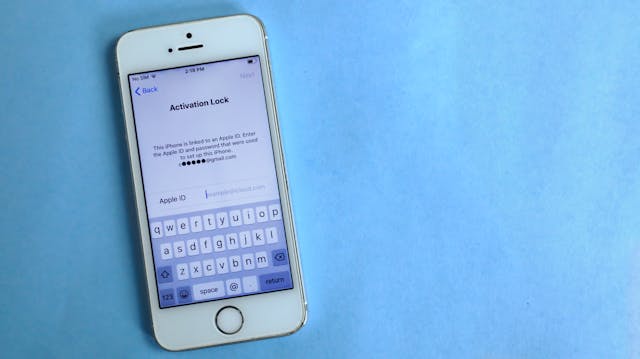
Uporabljajte močna gesla in jih posodobite v primeru suma na vdor
Pomembno je, da redno posodabljate svoja gesla, še posebej, če sumite na vdor ali prejmete obvestilo o kompromitiranih podatkih. Če vas storitev obvesti, da je bil vaš račun del vdora, nemudoma spremenite geslo. S pomočjo svojega upravitelja gesel ustvarite novo močno geslo, ki ga uporabite za le ta spletni račun. Če heker pridobi eno geslo, ga bo namreč pogosto poskusil uporabiti na več različnih spletnih straneh in platformah. Vedno poskrbite, da imajo vaši računi edinstvena gesla, da preprečite, da bi en vdor v podatke vplival tudi na druge storitve, ki jih uporabljate.
Raziskali smo grožnje, ki jih predstavljajo vdori v baze z gesli, in možne posledice. Razložili smo, kako in zakaj hekerji kradejo gesla in kako obsežni so lahko učinki teh kršitev, od kraje identitete in finančnih izgub do škode ugledu in kazni zaradi kršitve predpisov v primeru podjetij.
Zdaj je najboljši trenutek, da prevzamete nadzor nad svojo spletno varnostjo. Začnite z uporabo zaupanja vrednega upravitelja gesel za zaščito svojih poverilnic in omogočite prijavo v dveh korakih na vseh svojih spletnih računih. Redno posodabljajte gesla, še posebej v primeru vdorov v podatke in bodite pozorni na varnostna opozorila. Zaščita vaših računov je lahko povsem preprosta, vendar mora biti to vaša prioriteta. Proaktivno ukrepajte še danes in zaščitite svojo zasebnost na spletu. Zavarujte se, da ne postanete naslednja žrtev vdora v podatke.
Pridružite se nam na našem subreditu.
-
Oct 17 / Varnost in zasebnost
Nevarnosti vdorov v baze z gesli in kako jih lahko preprečite
-
Oct 11 / Varnost in zasebnost
Kako prepoznati, preprečiti in se odzvati na DDoS napade
-
Sep 13 / Aktualno
Praznujemo Svetovni dan programerjev
-
Jun 20 / Koofr zmožnosti
Nastavitev sinhronizacije s pomočjo Koofra
-
Dec 05 / Tehnično
5 mitov o shranjevanju podatkov v oblak in dejansko stanje
-
Oct 03 / Varnost in zasebnost
Post-kvantno šifriranje, prihodnost ali marketing?
-
Nov 04 / Koofr zmožnosti
Hitro shranjevanje s spleta z razširitvijo Save to Koofr v brskalniku Vivaldi


